Comment prévenir les pannes de disque dur en vérifiant et en corrigeant les erreurs de disque dans Windows 10
Windows 10 Sauvegarde / / March 17, 2020
Dernière mise à jour le

Les disques durs ont une durée de vie moyenne de quatre ans. Assurez-vous de garder un œil sur la santé de vos disques durs avant qu'il ne tombe en panne et n'emporte toutes vos données avec.
Les disques durs ont une durée de vie limitée. Selon votre utilisation, vous obtiendrez environ quatre ans d'un disque dur avant qu'il ne commence à montrer des signes d'usure. Les signes de défaillance de votre disque dur incluent des performances irrégulières ou lentes, des données perdues, des opérations de lecture / écriture ayant échoué, des bruits de cliquetis et de vrombissements, ainsi que des plantages aléatoires. Le plus tôt vous diagnostiquez et réparez ou remplacez votre disque dur, mieux c'est; sinon, vous pourriez vous retrouver avec un disque dur défectueux et aucun moyen d'en retirer vos données.
Les lecteurs système peuvent également être endommagés pour des raisons non mécaniques. Dans les deux cas, Windows inclut des outils qui analysent votre disque pour détecter les erreurs et tentent de les corriger. Selon votre ordinateur et votre disque dur, vous pouvez même utiliser un outil de diagnostic du fabricant ou un outil intégré à votre BIOS. Nous allons vous montrer comment utiliser les trois dans ce didacticiel.
Erreur lors de la vérification des disques durs dans Windows 10
Si vous pouvez démarrer sur le bureau Windows, vous pouvez démarrer une analyse du disque dur à partir de l'Explorateur de fichiers. Cliquez sur Démarrer> Explorateur de fichiers> Ce PC.
Cliquez ensuite avec le bouton droit sur le lecteur système sur lequel Windows 10 est installé, puis cliquez sur Propriétés. Sélectionnez le Outils onglet puis cliquez sur Vérifier.
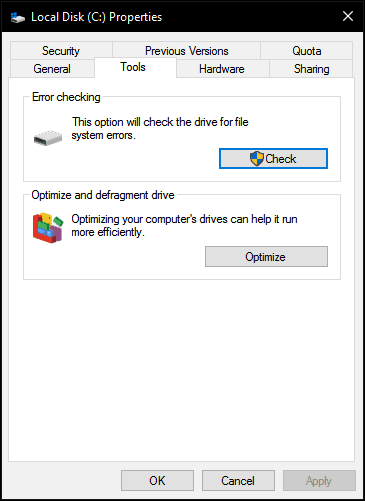
Windows 10 ne propose qu'une seule option, qui vous permet de continuer à utiliser le lecteur pendant qu'il recherche les erreurs. Si des erreurs sont trouvées, Windows 10 offrira la possibilité de les corriger.
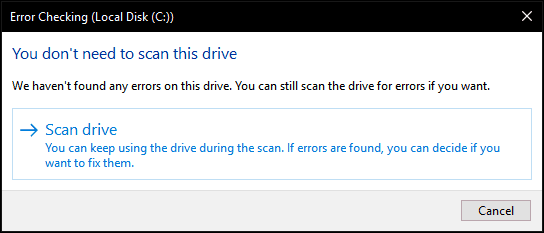
La numérisation peut prendre un certain temps en fonction de la taille du lecteur et de la gravité des erreurs détectées.
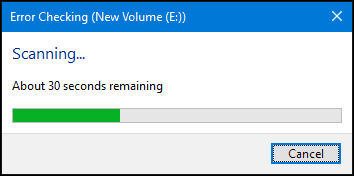
Une fois terminé, Windows déterminera si des erreurs sont détectées ou non. Vous pouvez consulter un rapport détaillé dans l'Observateur d'événements en cliquant sur Afficher les détails.
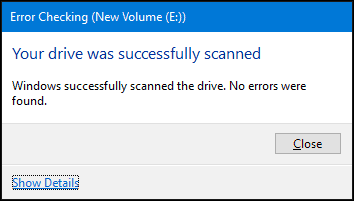
Exécution de Chkdsk à partir de l'invite de commandes
Si vous souhaitez analyser le disque à la recherche d'erreurs à l'ancienne, vous pouvez exécuter Chkdsk depuis la ligne de commande. Appuyez sur <Touche Windows> + et cliquez Invite de commandes (Admin). Type: chkdsk / r / f à l'invite de commande, puis appuyez sur <Entrez>. Cela vous demandera de planifier une analyse du disque dur au démarrage de Windows 10. Type Oui puis frappez .
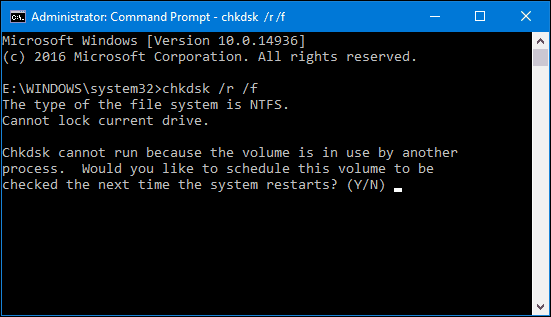
Exécuter Chkdsk sur un disque dur non démarrable
Si vous ne parvenez pas à accéder au bureau Windows 10, vous pouvez essayer de démarrer dans l'environnement de récupération Windows 10, lancer l'invite de commande, puis planifier chkdsk Là.
Allumez et éteignez votre ordinateur trois fois pendant le démarrage. Assurez-vous d'arrêter l'ordinateur lorsque vous voyez le logo Windows. Après la troisième fois, Windows 10 démarrera en mode diagnostic. Cliquez sur Options avancées lorsque l'écran de récupération apparaît. Cliquez sur Dépannage> Options avancées puis clique Invite de commande. Continuez à entrer chkdsk commandes: chkdsk / r / f puis frappez .
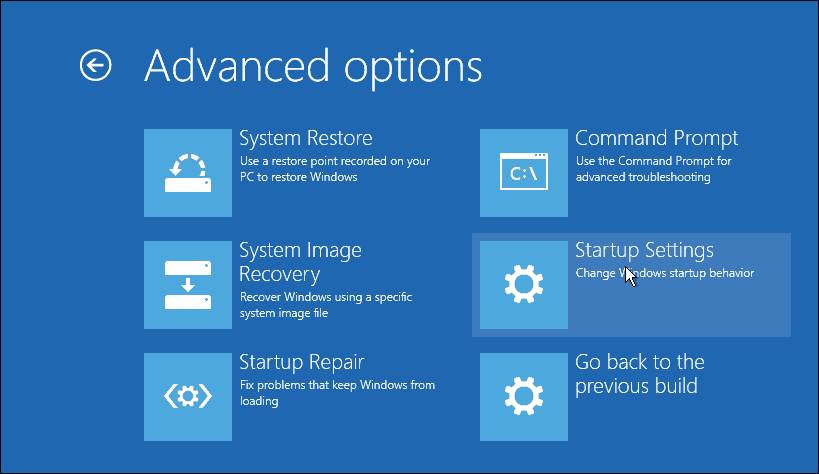
Que se passe-t-il si vous n'êtes pas en mesure de démarrer dans Windows 10? Certains fabricants incluent des outils de vérification des lecteurs intégrés dans le BIOS de l'ordinateur. Sur mon bureau HP, j'ai pu lancer l'utilitaire d'autotest du disque dur appelé Autotest du système de protection du lecteur (DPS).
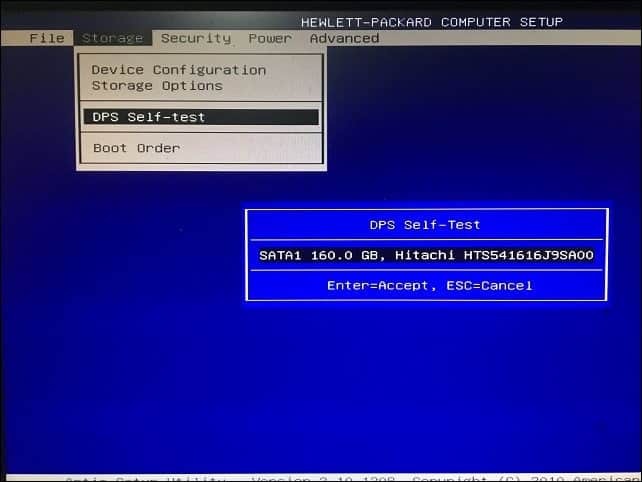
Si votre ordinateur ne comprend pas d'utilitaire de test de lecteur, vous pouvez utiliser des solutions tierces. Si vous pouvez démarrer sur le bureau Windows 10, appuyez sur
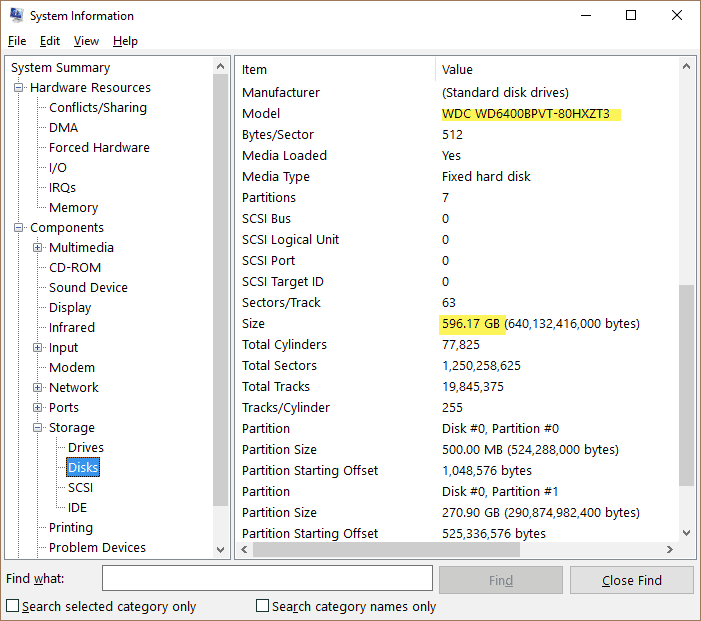
Prenez note des informations sur le modèle, copiez-les dans votre moteur de recherche préféré, puis téléchargez les utilitaires de test de disque disponibles sur le site Web du fabricant. Consultez l'article précédent d'Austin sur Comment vérifier si le disque dur de votre ordinateur est défectueux dans Windows 7 et Windows 8 pour voir certains de ces outils. Si aucun n'est disponible, vous devrez vous contenter des solutions intégrées fournies avec Windows 10 ou intégrées dans le micrologiciel ou le BIOS de votre ordinateur.
Si votre disque dur est irréparable, consultez notre article précédent pour récupération de données à partir d'un disque dur qui ne démarre pas.


